Kako saznati lozinku od Wi-Fi-ja ili što učiniti ako ste zaboravili lozinku?
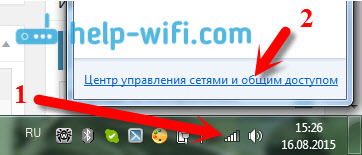
- 4451
- 418
- Stewart Conroy
Kako saznati lozinku od Wi-Fi-ja ili što učiniti ako ste zaboravili lozinku?
U svakom članku o postavljanju usmjerivača ili u uputama za promjenu lozinki, savjetujem vam da snimite negdje lozinku koju instalirate na svoj dom Wi-Fi. Ili instalirajte takvu lozinku koju definitivno nećete zaboraviti, ali istovremeno bi trebao biti prilično pouzdan. Kao što razumijete, malo ljudi to radi, iskreno ne zapišem ništa :) Ali lozinka, ovo je takvo što ako ste ga zaboravili, onda je vrlo teško pamtiti, pokušat ćete puno Opcije i ništa neće učiniti. A onda samo trebate povezati novi uređaj na svoj Wi-Fi. U ovom ću vam članku reći što učiniti u takvim slučajevima. Kako se prisjetiti zaboravljene lozinke s mreže Wi-Fi, gdje je vidjeti u postavkama računala ili samog usmjerivača. Pokušat ću detaljno napisati o svim nijansama, mogućim problemima i ne propustiti ništa.
Kako možete saznati zaboravljenu lozinku od svog Wi-Fi-ja:
- Pogledajte lozinku u postavkama računala Ako ste već povezali (ili povezali) na mrežu, lozinku s koje moramo saznati.
- Pogledajte lozinku u postavkama Wi-Fi usmjerivača.
- Napravite pad postavki usmjerivača, ponovno ga prilagodite i postavite novu lozinku.
Počet ćemo s najjednostavnijim, naravno s računala. Ako imate prijenosno računalo (ili računalo s adapterom), koji je već povezan s vašim Wi-Fi-jem ili je trenutno povezano, najvjerojatnije ćemo moći pogledati lozinku u postavkama, koje uspješno imamo uspješno zaboravljen.
Gledamo zaboravljenu lozinku s Wi-Fi-ja na računalu: Windows 7, 8, 10
Mnogi ljudi pitaju gdje pronaći ovu lozinku na računalu? U sustavu Windows 7, Windows 8 i Windows 10, to nije teško učiniti, ali XP ima svoje probleme. Razmotrimo prvo nove verzije sustava Windows. Na sedam i osam sve je gotovo isto.
Za Windows 10 Postoji zaseban članak o ovoj temi: Kako saznati lozinku iz vašeg Wi-Fi-a na Windows 10. Želite vidjeti zaboravljenu lozinku od wi-fi u Windows 11? Zatim pogledajte ovaj članak: Kako saznati lozinku iz Wi-Fi mreže u sustavu Windows 11.
Ako imate Windows 11 ili Windows 10, slijedite gornje veze i slijedite upute.
Pažnja! Vaše računalo s kojeg se želite sjetiti ključa mreže treba biti povezano s ovom mrežom. Ako se prije povezao s njim, također će uspjeti. Ako nemate takvo računalo, odmah idite na odjeljak u kojem ćemo gledati lozinku u postavkama usmjerivača.
I jedan trenutak: Ako se ne želite popeti na postavke, možete pokušati napraviti sve s WirelessKeyView -om, o čemu sam napisao malo u nastavku.
Ići Kontrolni centar mreže i Total Access.
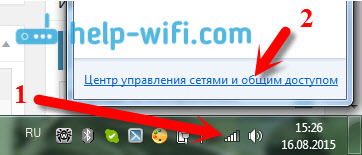
Seva odaberite Upravljanje bežičnim mrežama.
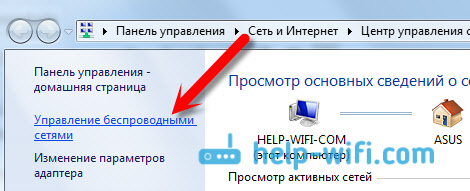
Vidjet ćete popis svih mreža koje ste koristili za povezivanje. Pronađite mrežu s koje morate zapamtiti lozinku, kliknite je desnom gumbom miša i odaberite Svojstva.
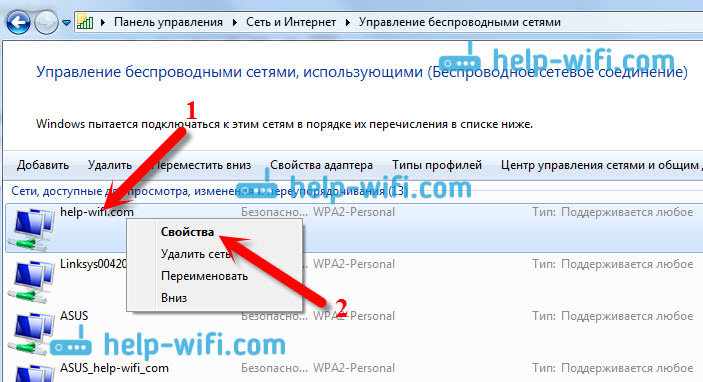
U novom prozoru idemo na karticu Sigurnost, Stavite kvačicu u blizini predmeta Prikažite unesene znakove I na terenu Mrežni sigurnosni ključ Gledamo našu lozinku.
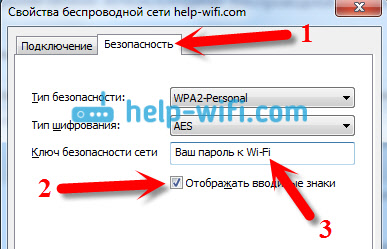
Odmah razmotrimo moguće probleme s kojima se možete susresti.
Što učiniti ako nema smisla "kontrola bežičnih mreža" ili nakon instaliranja kvarove, lozinka se ne prikazuje?
To su vrlo popularni problemi. Najvjerojatnije, to možda neće biti zbog činjenice da uopće niste prilagođeni Wi-Fi-u na računalu (u ovom slučaju, sigurno nećete raditi na ovaj način da definitivno ne možete riješiti). Ili sam negdje pročitao da bi to moglo biti posljedica kućne verzije sustava Windows. Što učiniti ako nema "upravljanja bežičnim mrežama"? Lozinku možete vidjeti kroz usmjerivač, pročitati o tome u nastavku ili pokušati to učiniti ovako:
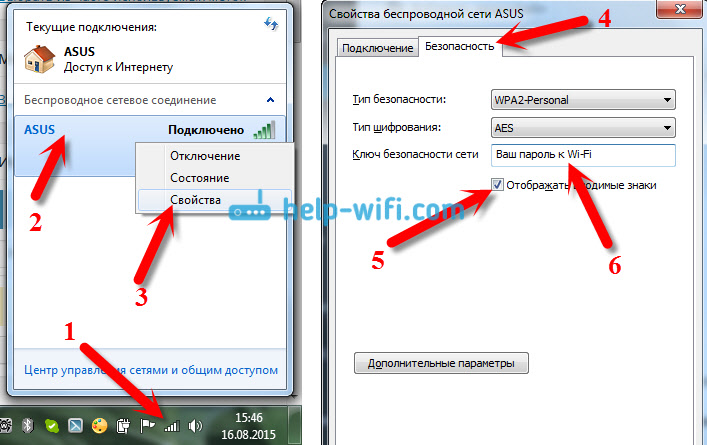
Uspjet ćete pod jednim uvjetom: Morate biti povezani s mrežom, iz kojeg želite vidjeti lozinku.
Ako se, nakon instaliranja okvira, "Prikaži unesene znakove", lozinka se ne pojavljuje, pokušajte je pogledati u postavkama usmjerivača. Ili, pokušajte s drugog računala ako postoji takva prilika.
Kako pronaći lozinku za Wi-Fi u sustavu Windows XP? Koristimo program WireSyView
Kao što sam već napisao gore, XP je malo složeniji. U principu, možete vidjeti i sve tamo, ali ne tako jednostavno kao na Windows 7. Stoga vam savjetujem da ne ulazite u ove divljine, već da iskoristite besplatni program WireSyView. Koji, usput, također dobro funkcionira u novijim verzijama sustava Windows. Što je mali program WirelessKeyView? Ona prikazuje sve mreže na koje je računalo bilo spojeno na kojima ste ga lansirali. I naravno, prikazuje spremljene lozinke na ove mreže.
Sve je vrlo jednostavno. Preuzimamo program, možete s službene web stranice http: // www.Nirsoft.Neto/Utils/Wireless_key.Html. Otvorite arhivu i pokrenite datoteku "WirelessKeyView.Exe ". Program će se otvoriti, tražimo našu mrežu tamo (po imenu) i na terenu Ključ (ASCII) Gledamo joj lozinku. Izgleda ovako:
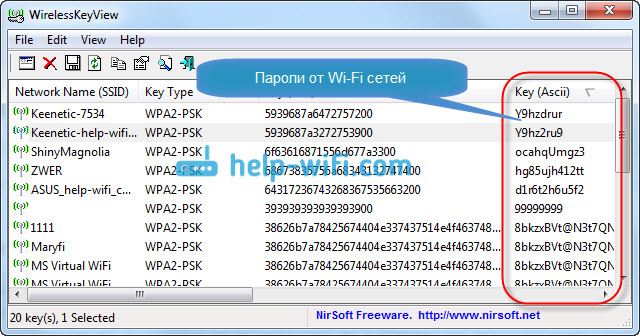
Slažem se, sve je vrlo jednostavno i jasno. Čak se i u sustavu Windows 7 i 8 ne možete zamarati pretraživanjem lozinke u postavkama. Vrlo dobar program, zahvaljujući svojim programerima. Jedino je što vaš antivirus može zakleti na nju. Vjerojatno zbog njene špijunjske svrhe.
Gdje u postavkama usmjerivača postoji lozinka od Wi-Fi?
Još jedan dokazani način. Ako možete instalirati lozinku u postavkama usmjerivača, tada je možete vidjeti. Čak i ako se ne uspije, možete postaviti novu lozinku. Ako ne biste mogli vidjeti ključ u postavkama računala, ne postoji i bežični program WirelessKeyView također nije uspio, a onda ostaje samo sam usmjerivač. Pa, ili resetiranje postavki, ali ovo je ekstremni slučaj.
Što je još dobro, ova metoda je da možete ući u postavke čak i s telefona ili tableta. Pod uvjetom da su već povezani. Samo na mobilnom uređaju ne možete pogledati lozinku, barem kako to učiniti, ne znam. Iako, već postoje neka vrsta programa za Android (ali najvjerojatnije će biti potrebna po korijenskim pravima).
Ažuriraj: napisao upute o tome kako pogledati lozinku s njegovog Wi-Fi-ja na Android telefonu.Mislim da je najbolje zasebno pokazati kako pogledati lozinku na usmjerivaču određenog proizvođača. Razmotrite najpopularnije tvrtke.
Gledamo ključ Wi-Fi mreže na TP-Link
Počet ćemo kao i obično, s TP-Link usmjerivačima. Moramo ići na postavke. Spojimo se na usmjerivač kroz kabel ili Wi-Fi (što je vrlo malo vjerovatno, jer ne znate lozinku :)). U pregledniku otkidamo adresu 192.168.1.1 (Možda 192.168.0.1) i naznačite korisničko ime i lozinku. Prema zadanim postavkama - administrator i administrator.
Da biste vidjeli instaliranu tipku, idite na karticu Bežični (bežični način) - Bežična sigurnost (bežična zaštita). Na terenu Bežična lozinka (PSK lozinka) Lozinka će biti naznačena.
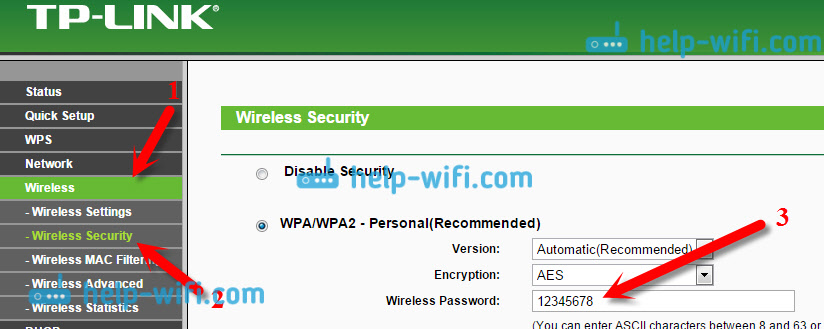
Dakle, smislili smo TP-Link, krenite dalje.
Sjetite se lozinke na Asus usmjerivačima
Sve je približno isto. Idemo na postavke, ako ne znate kako, onda pogledajte detaljne upute. Adresa se koristi isto - 192.168.1.1.
U postavkama, odmah na glavnom zaslonu nalazi se stavka Stanje sustava, Postoji lozinka. Samo instalirajte pokazivač u polje "Key-PSK ključ". Kao ovo:
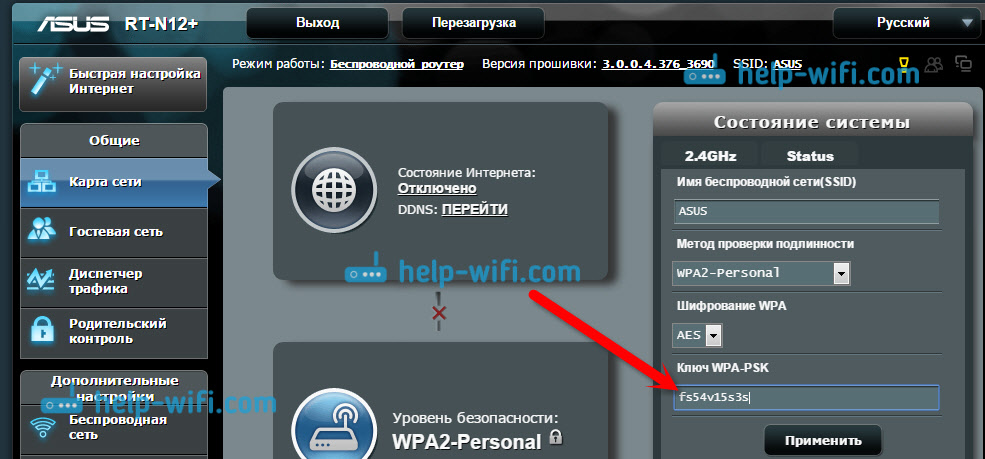
Usput, možda ćete također doći u korisne upute za promjenu lozinke u ASUS.
Saznajemo zaboravljenu lozinku za D-Link
Kako to učiniti, već sam napisao u članku: Kako promijeniti lozinku na Wi-Fi Router D-Link? I kako saznati zaboravljenu lozinku. Ali, nisam mogao a da ne pišem o tome ovdje, jer D-Link-i vrlo popularan. Dakle, također moramo ući u postavke i ići na karticu Wi-Fi - Sigurnosne postavke. Na terenu "PSK enkripcijski ključ" Vidjet ćete samu lozinku.
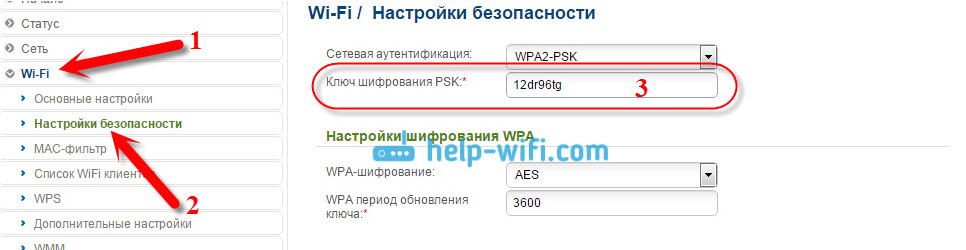
Nadalje imamo Zyxel.
Gledamo lozinku na Zyxel
Idite na postavke svog Zyxel Keenetic usmjerivača, kako to učiniti, napisao sam ovdje. Idite na karticu Wi-Fi mreža (dolje) i na terenu "Mrežni ključ" Trenutno ćete vidjeti samu lozinku i koju ste zaboravili.
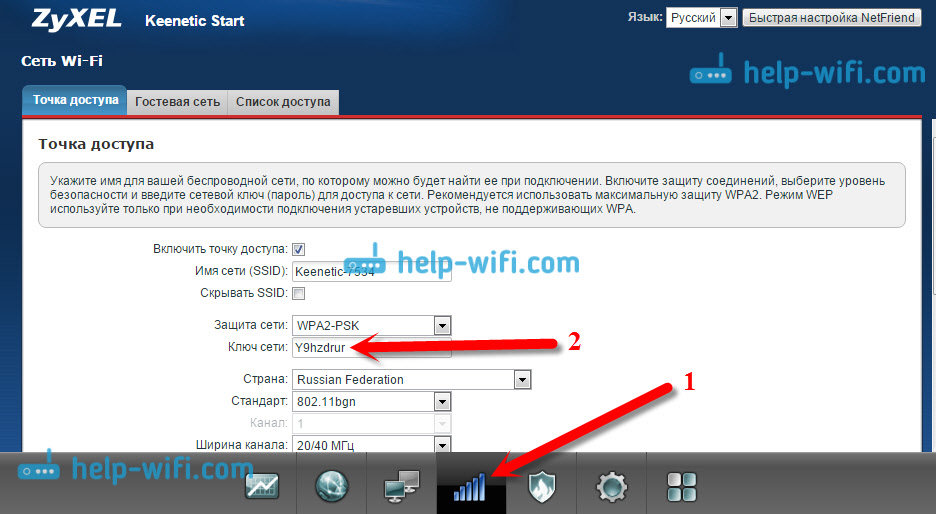
Pa, za svaki slučaj, upute za promjenu lozinke.
Ako ste zaboravili lozinku na tendi usmjerivaču
Dakle, na tendama usmjerivačima, samo ulazimo u upravljačku ploču, idemo na karticu Bežične postavke - Bežična sigurnost I na terenu "Ključ" Gledamo lozinku.
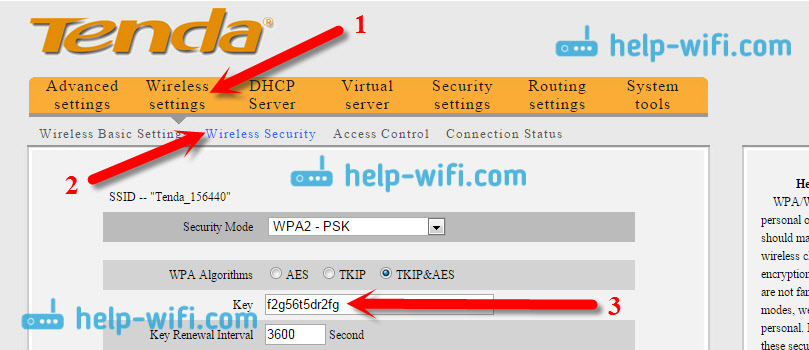
Pa, prema tradiciji - upute za promjenu ključa
Na Linksys usmjerivaču
Pogledajmo uređaje Linksys. Sve radimo prema shemi: idite na upravljačku ploču, idite na karticu Bežična mreža - Sigurnost bežične mreže. Na terenu "Identifikacijska fraza" Navedena je lozinka za Wi-Fi mrežu.
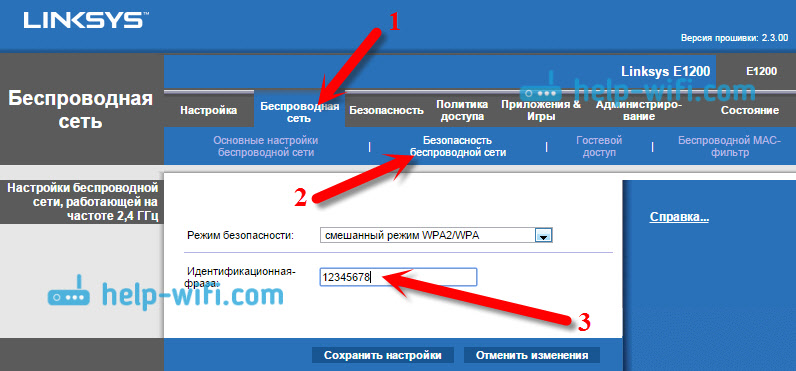
To je sve, kao što vidite, ništa komplicirano.
Što učiniti ako ništa nije pomoglo?
Mislim da je preostalo samo jedan način da resetirate sve postavke i lozinke vašeg usmjerivača i sve ponovno konfigurirajte. Možete konfigurirati prema uputama koje ćete pronaći na našoj web stranici u odjeljku "Postavke Rotera".
Pokušao sam na ovoj stranici prikupiti sve moguće načine koji mogu vratiti zaboravljenu lozinku iz Wi-Fi-ja. Ako niste uspjeli u nečemu ili neke točke iz članka nisu baš jasne, onda o njemu napišite u komentarima, shvatit ćemo to. I naravno, bit ću zahvalan na novim i korisnim informacijama o ovoj temi.
- « Promijenite lozinku na tendi usmjerivaču. Promjena lozinke Wi-Fi mreže i pristup postavkama
- Usmjerivač ne distribuira Internet putem Wi-Fi. Što uraditi? »

